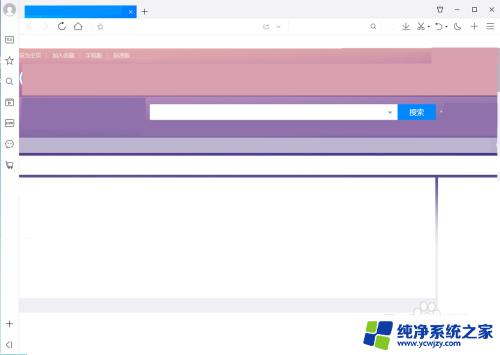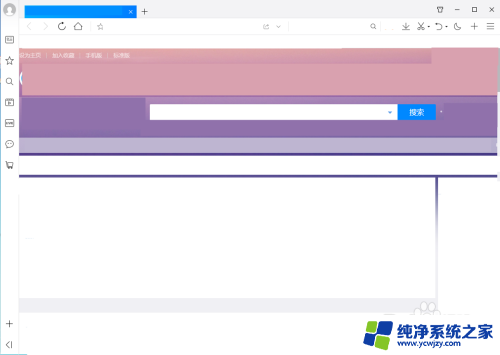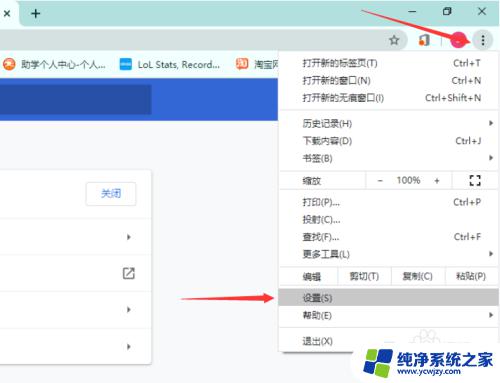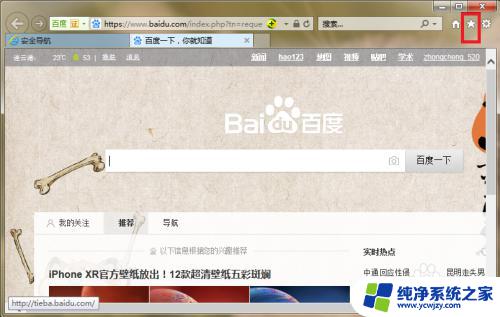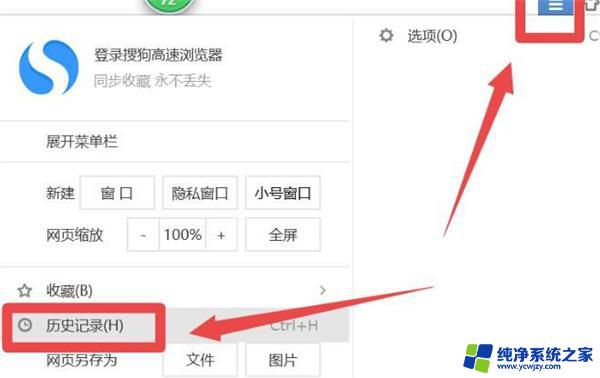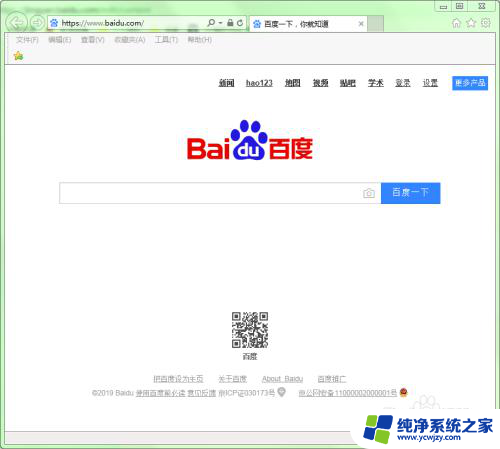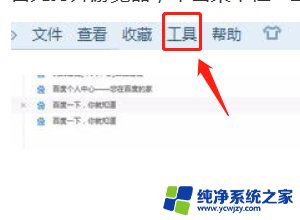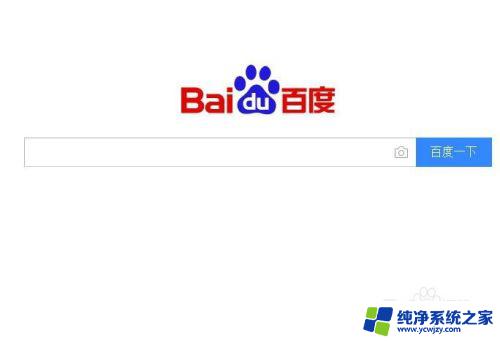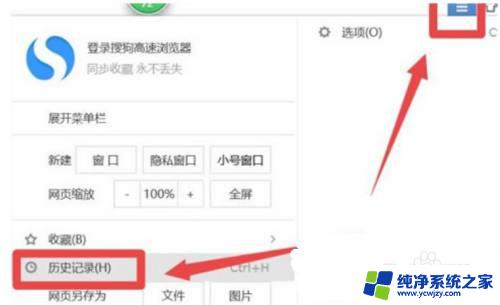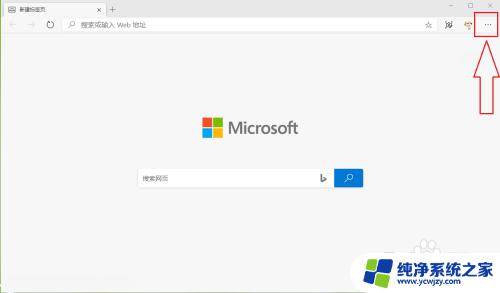浏览器历史搜索 如何在微软Edge浏览器上查找历史搜索记录
在如今的信息时代,浏览器成为我们获取各类信息的重要工具之一,而在使用浏览器时,我们往往会浏览大量的网页和进行各种搜索,这样就会产生大量的浏览器历史搜索记录。当我们需要找回过去的搜索记录时,有时会感到困惑。本文将以微软Edge浏览器为例,介绍如何在其中查找历史搜索记录,帮助大家更好地利用浏览器的功能。无论是回顾过去的搜索历史还是追寻某一特定搜索的轨迹,通过本文的指引,相信大家能够轻松找到所需的信息。
步骤如下:
1.首先我们看下IE浏览器的查看方法:
一、工具栏上的历史图标,当然可能有的用户没有嵌入;
二、在查看上选择浏览器再选择历史记录;
这里的历史和历史记录是同一个东西,进去就可以看到之前浏览的网页记录。
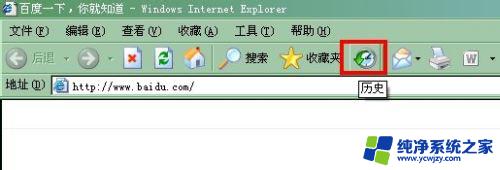

2.点击日历本一样的图标选择哪天访问的记录,如果是今天那么选择今天。然后选择域名及对应域名下的链接;
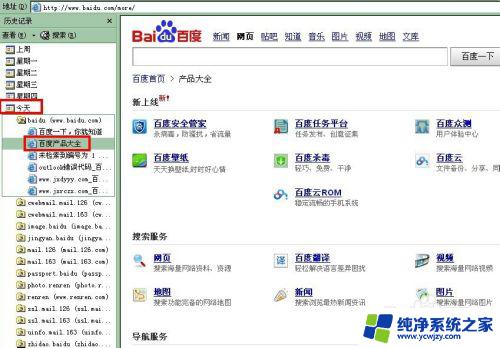
3.Google浏览器比较简便,浏览器界面上没有很多的工具栏等图标选项。直接在右上角有个3杠图标,点击选择历史记录;
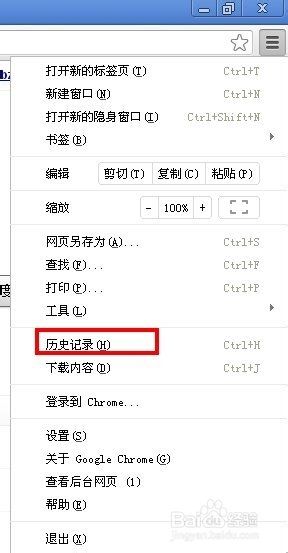
4.点击历史记录选项,右边就出现所以的搜索链接,下面可以点击更多,查看以前更早的历史记录;
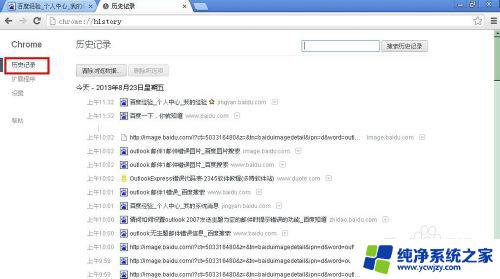
5.小编在Google浏览器上发现一个比较有用的功能,点击设置。启动是可以选择打开新的标签或者是上次关闭浏览器看的网页。那么大家可以根据需求设置。
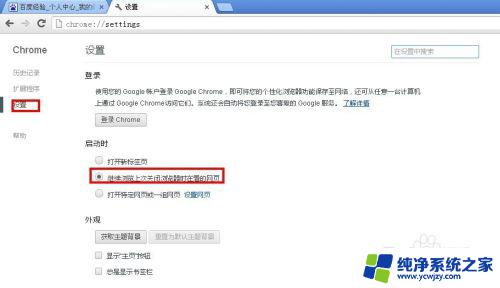
6.浏览器不小心关闭了,查看历史记录是很方便的,这个功能还是挺不错的。
以上是浏览器历史搜索的所有内容,如果您还有不清楚的地方,可以参考我的步骤进行操作,希望这对您有所帮助。